Антивірус в COMODO Internet Security 10-12
- Основні параметри антивіруса
- Винятки з антивірусного сканування
- сповіщення антивіруса
- Доступ до заблокованих файлів
- Профілі сканування. Хмарне визначення рейтингу
- Оновлення антивіруса. заплановані завдання
Параметри антивіруса Comodo, оповіщення, види винятків, доступ до блокується файлів, оновлення, заплановані завдання
Основні параметри антивіруса
У вікні настройки Comodo Internet Security за роботу антивіруса відповідає опція Виробляти сканування в реальному часі на вкладці Антивірусний моніторинг. Коли ця опція відзначена, можливі два режими роботи антивіруса: Кумулятивне сканування і Сканування по доступу.
Згідно з офіційним керівництву, при кумулятивному скануванні використовуються різні прийоми для підвищення продуктивності і зниження споживання ресурсів, такі як фонові перевірки. Цей режим включається опцією Оптимізувати процес сканування. Якщо ця опція відключена - антивірус працює в режимі сканування по доступу.
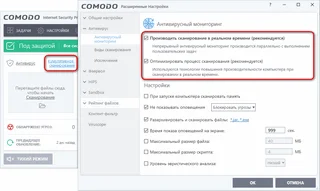
Згідно з офіційним керівництву, опція Рівень евристичного аналізу відповідає за виявлення програм, що містять характерний для вірусів код. Підвищення цього рівня збільшує ймовірність і виявлення невідомих вірусів, і помилкових спрацьовувань. Рекомендую залишити Низький.
Опція Виявляти потенційно небажані програми, розташована на вкладці Рейтинг файлів → Налагодження, впливає на роботу як хмарної перевірки, так і антивіруса. Коли вона включена, програми певної категорії вважаються шкідливими: ПО для прихованого збору даних, засоби віддаленого доступу, засоби обходу ліцензійного захисту і т.д. Також, що трохи дивно, в цю категорію входять програми для тестування захисту. Якщо відключити цю опцію, то відповідні додатки не будуть вважатися шкідливими і знизиться число помилкових спрацьовувань антивірусу.
Щодо опції Максимальний розмір файлу на вкладці Антивірусний моніторинг зазначу, що вона не впливає на максимальний розмір сканованих складових об'єктів: він залишається рівним 40 МБ. Так, антивірус не блокує саморозпаковується, що запускає віруси, якщо його розмір перевищує 40 МБ.
Щоб відключити антивірус через вікно настройки, слід відключити опцію «Виробляти сканування в реальному часі». Можна зробити відключення тимчасовим, щоб антивірус повертався в колишній режим після закінчення 15, 30 або 60 хвилин: для цього слід відключити його через головне вікно або через контекстне меню значка на панелі задач. Навіть якщо до закінчення обраного часу зробити перезавантаження - антивірус залишиться вимкненим і включиться саме у визначений момент. При відключеному антивірус хмарна перевірка все ще буде виявляти шкідливі програми, а Auto-Containment видаляти їх, в залежності від настройки.
Версія CIS 12 може автоматично сканувати знімні носії при підключенні. За умовчанням встановлений режим Чи не показувати сповіщення автоматичного сканування: Ігнорувати, що означає не виконувати сканування і не пропонувати його. При бажанні можна змінити режим на «Сканувати», щоб автоматичне сканування запускалося без питань. Але мабуть, найбільш доцільний варіант - відключити цю опцію, щоб при кожному підключенні пристрою виводилося пропозицію просканувати його.
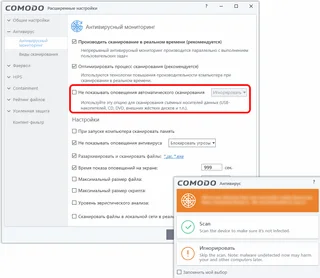
Винятки з антивірусного сканування
Антивірус має список винятків Посилений захист → Винятки сканування → Виключені шляху, що складається з шляхів до файлів, їх шаблонів (з символами * і?) І груп файлів. Як випливає з назви, файли, додані в цей список, виключаються з антивірусної перевірки на основі свого розташування. Такі файли будуть оброблятися як звичайні непізнані. Наприклад, можна завести спеціальний каталог C: \ Exclusions для зберігання підозрілих файлів і додати його в цей список.
Але якщо має місце хибнопозитивні спрацьовування, то виключати файл по розташуванню - погане рішення. Замість цього краще додати файл в довірені (Рейтинг файлів → Список файлів) - і антивірус не буде реагувати ні на цей файл, ні на його копії. Довірені файли антивірус вважає чистими. Як варіант, можна додати в довірені постачальника програми, на яку реагує антивірус: тоді він вважатиме чистими і інші версії цієї програми.
Зазначу, що додавання файлу в довірені або в «Виключені шляху» виключає його не тільки з сканування антивірусом, а й з хмарного визначення шкідливих програм.
сповіщення антивіруса
Якщо оповіщення антивірус не відключені, то при виявленні шкідливого файлу будуть запропоновані варіанти:
- Знешкодити: файл віддалиться в карантин;
- Ігнорувати в цей раз: на мить файл буде доступний для читання;
- Ігнорувати і додати в виключення: файл додасться в Виключені шляху;
- Ігнорувати і повідомити про помилкове спрацьовування: файл додасться в довірені.
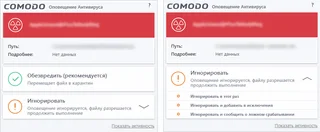
Проблема в тому, що фактично можна буде вибрати або видалення, або додавання в виключення, або додавання в довірені: при виборі варіанту Ігнорувати в цей раз оповіщення буде виникати знову і знову. Тому рекомендую відзначити на вкладці Антивірусний моніторинг опцію Чи не показувати сповіщення. Очевидно, якщо вказати при цьому варіант Направляти в карантин, то через помилкових спрацьовувань антивірусу можуть постраждати безпечні файли. Так що рекомендований режим - Чи не показувати сповіщення: Блокувати загрози. У цьому випадку просто заблокується читання шкідливого файлу. Також при цьому спливе повідомлення без можливості вибору дії, але лише при першому виявленні загрози. Можна відмовитися і від цих повідомлень, відключивши показ «інформаційних повідомлень» на вкладці Інтерфейс.
Сповіщення хмарного виявлення шкідливих файлів схожі на оповіщення антивіруса, але налаштовуються окремо, на вкладці Рейтинг файлів → Налагодження.
У версії CIS 10 і нижче при виявленні шкідливого ПО зазвичай з'являється вікно з пропозицією платній техпідтримки GeekBuddy. Від подальшого показу цієї пропозиції можна відмовитися відповідною опцією в тому ж вікні; це доведеться робити окремо для різних способів виявлення загрози. Однак редагуванням реєстру можна відмовитися відразу від всієї подібної реклами, не чекаючи її появи: в кожному розділі реєстру виду HKLM \ SYSTEM \ Software \ COMODO \ Firewall Pro \ Configurations \? \ Settings (тут на місце знака? Підставляються номера 0, 1 і т . Д.) задати dword-параметрам виду ShowGeekBuddyOffer * значення 0, а потім виконати перезавантаження.
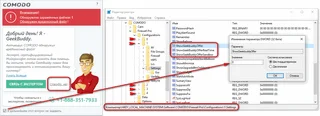
Доступ до заблокованих файлів
Якщо антивірус блокує файл, то забороняються будь-які операції з ним, включаючи читання і копіювання (дозволяється видалення і переміщення в межах диска). Однак можна дозволити читання і копіювання таких файлів певних програм: слід занести ці програми в список Посилений захист → Винятки сканування → Виключені програми. Наприклад, для онлайн-перевірки файлів корисно встановити програму VirusTotal Uploader . Щоб вона могла працювати з файлами, які блокує антивірус Comodo, додамо її в Виключені програми.
Також пропоную додати в контекстне меню провідника спеціальний пункт для копіювання заблокованих антивірусом файлів. Наприклад, таким способом можна буде скопіювати підозрілий файл в спеціальну папку, виключену з сканування, щоб дослідити його там або просто заархівувати. Для цього буде використовуватися найпростіша програма, яка копіює в заданий місце файл, вказаний в командному рядку. знадобиться скачати архів з програмою (пароль cis), помістити програму в будь-який зручний місце і додати її в довірені і в Виключені програми. Після запуску вона запропонує додати в контекстне меню провідника пункт «COMODO: зберегти файл ...»; його видалення виконується повторним запуском. Щоб не захаращувати контекстне меню, новий пункт буде прихованим: доступним, лише якщо при виклику контекстного меню утримувати клавішу Shift. Програма написана на AutoIt3, в папці source додається вихідний код і конвертер: в разі сумнівів ви можете згенерувати аналогічну програму, перевіривши її код і підпис конвертера.
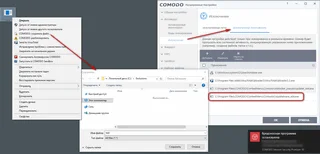
Важливо знати, що програмам, занесеним в Виключені додатки, антивірус дозволяє не тільки читання, а й запуск шкідливих файлів. Якщо при спробі запуску відбудеться блокування або навіть видалення такого файлу - це результат роботи хмарного аналізу або проактивного захисту, але не самого антивіруса.
Профілі сканування. Хмарне визначення рейтингу
На вкладці Антивірус → Види сканування можна задавати різні завдання антивіруса і заносити їх в розклад. За замовчуванням в розклад внесено регулярне повне сканування комп'ютера, що, на мій погляд, не виправдане. Це завдання можна виключити з розкладу, відкривши розділ Графік у вікні її параметрів.
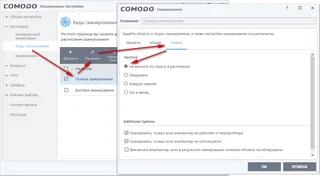
Спеціальний профіль «Ручне сканування» визначає параметри сканування, яке запускається через контекстне меню провідника.
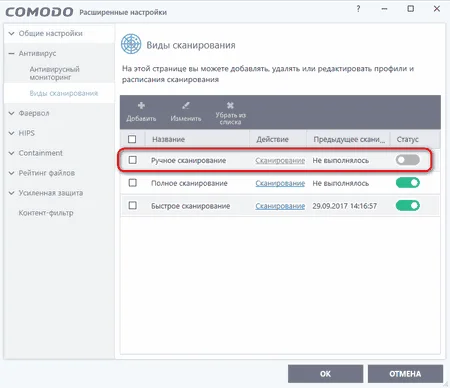
У налаштуванні кожного профілю є опція При скануванні скористатися наявними можливостями хмарного сканування. Якщо вона включена, виконується хмарне визначення рейтингу виконуваних (Portable Executable) файлів. В результаті все такі проскановані файли потрапляють на вкладку Рейтинг файлів → Список файлів.
У профілі «Ручне сканування» ця опція включена за замовчуванням, що дає зручний спосіб зробити довіреними всі виконувані файли в певній папці: просканувати цю папку, на вкладці Список файлів застосувати фільтр по часу виявлення, виділити всі записи і через контекстне меню задати рейтинг.
Оновлення антивіруса. заплановані завдання
Автоматичне оновлення антивірусної бази налаштовується на вкладці Загальне налаштування → Оновлення.
На тій же вкладці налаштовується поновлення самого комплексу, проте за винятком критичних виправлень, його оновлення не відбувається автоматично: потрібне підтвердження користувача. При оновленні програми необхідно звертати увагу на всі параметри аналогічно першій установці .
Для ручного офлайн-оновлення антивіруса слід в головному вікні CIS натиснути значок довідки, вибрати пункт Про програму, потім Імпортувати антивірусну базу і вказати шлях до файлу з базою. Цей файл можна скачати безпосередньо або скачати в архіві за посиланням на сторінці офіційного форуму .
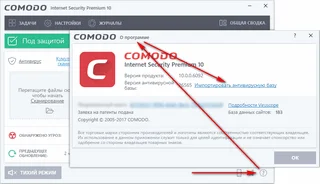
Можна задати оновлення антивірусної бази за своїм розкладом: створити профіль перевірки, як об'єкт вибрати що-небудь пусте, включити опцію Перед скануванням автоматично оновлювати антивірусну базу і вибрати графік. Потім можна буде відкрити системний планувальник завдань, знайти в розділі COMODO своє «сканування» і задати умови запуску більш тонко.
З символами * і?На місце знака?
